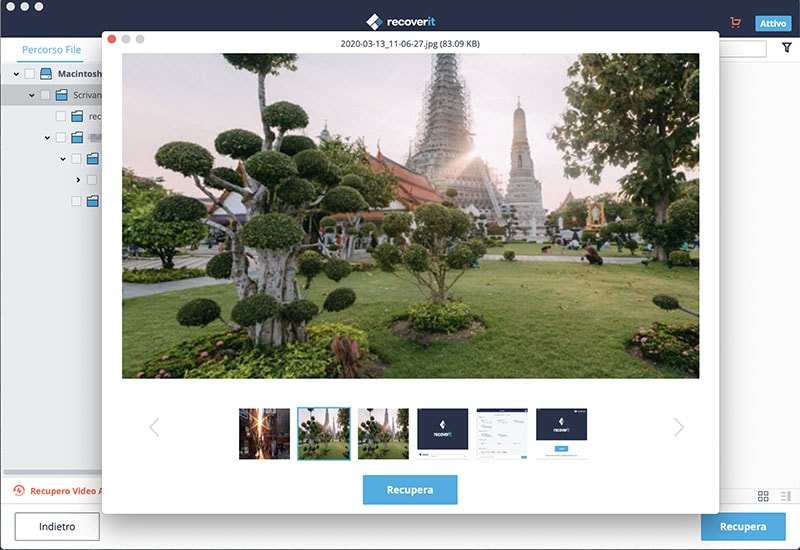"Come faccio a disinstallare MacKeeper?" "C'è un modo facilie per me per sbarazzarmi di MacKeeper?" Molte persone chiedono come disinstallare MacKeeper , In quanto le prime versioni dello stesso MacKeeper sono difficili da rimuovere anche se è stato affermato di essere un buon disinstallatore. MacKeeper è in realtà un toolkit di sistema per il tuo Mac. Con utilità come cleaner, uninstaller, antivirus, data encryptr, e il recupero di file, il tuo Mac è al sicuro, pulito e funziona velocemente. I dati sono completamente protetti da password o se eliminati o formattati, puoi recuperare i dati sul Mac rapidamente.
Tuttavia, la disinstallazione di MacKeeper non è semplice. Non è possibile trovare il comando Quit, il che ti fa ritenere che non possa essere rimosso. Non preoccuparti! Questo articolo ti mostrerà come eliminare MacKeeper completamente dal tuo Mac (macOS Sierra incluso), sia che si tratti della sua ultima versione sia delle prime versioni.
Alternativa a MacKeeper: Recupera in Modo Sicuro i Tuoi Dati Persi
MacKeeper ti può aiutare a fare il recupero dei file se hai cancellato i file accidentalmente. Ma MacKeeper scansiona i file persi troppo lentamente ed a volte non riesce a trovare i file persi. Se questo è il motivo per cui devi disinstallare MacKeeper, prova Data Recovery for Mac (macOS Sierra supportato). Esegue la scansione dei file persi in modo sicuro (legge solo i dati) e rapidamente. Supporta il recupero di file persi sia dal disco rigido Mac, sia da unità USB, sia da SD card sia da altri supporti di memorizzazione esterni.
Recupera i dati eliminati e persi fino a 200 tipi di file
Chiunque può gestirlo per recuperare i file eliminati da iPod e altri dispositivi.
- Oltre 200 Formati di File: Foto, video, musica, documenti, e-mail, .zip, ecc.
- Varie Situazioni di Perdita di Dati: Recupera i file eliminati, formattati o altrimenti inaccessibili.
- Dispositivi Portatili Supportati: Recupera da hard disk, USB, hard disk esterni, telefoni cellulari, fotocamere digitali, iPod, lettori MP3/MP4 e altro ancora.
- Sicuro al 100%: Aiuta solo a trovare e a recuperare i dati, nessun danno ai dati, perdita e modifica.
Come Disinstallare Completamente MacKeeper (per l'Ultima Versione)
Ora l'ultima versione di MacKeeper viene fornita con un programma di disinstallazione in modo da poter facilmente rimuovere MacKeeper con pochi clic. Se non riesci a trovarlo, prova il secondo metodo.
1. Chiudi MacKeeper facendo clic sul pulsante X nell'angolo in alto a sinistra.
2. Vai alla cartella Applicazioni e trascina l’app MacKeeper nel cestino o utilizza Command+Delete sulla tua tastiera.
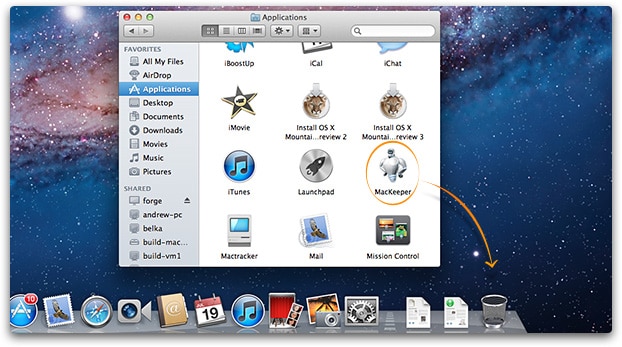
3. Fai clic su "Disinstalla MacKeeper" nella finestra di dialogo popup.
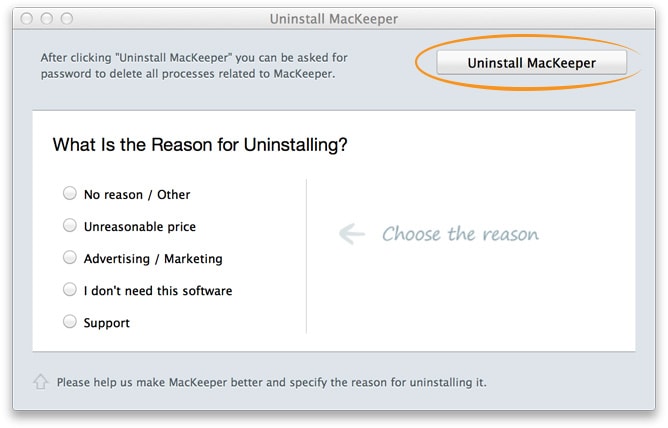
Come Disinstallare Completamente MacKeeper (per le Vecchie Versioni senza Disinstalla)
Se non c'è il disinstalla per MacKeeper sul Mac, tutti i processi iniziati con MacKeeper staranno ancora lavorando anche se lo hai trascinato nel Cestino. In tal caso, gli avvisi continueranno a presentarsi e non sarà possibile eliminarlo. Per risolvere questo problema, basta riavviare il Mac e quindi svuotare il Cestino.
A proposito, puoi contare su altri più sicuri Uninstaller per disinstallare completamente MacKeeper. AppCleaner è raccomandato: http://www.freemacsoft.net/AppCleaner/.